Danas se preporučuje kopiranje DVD-ova. To je zato što moderne tehnologije, posebice računala, više ne podržavaju DVD. Dakle, ako i dalje želite gledati svoje omiljene filmove na svom DVD-u, najbolji način je da ih savršeno otkinete. Srećom, ovaj će post pružiti sve upute za kopiranje DVD-ova s operativnim sustavom Windows 10. Također ćemo predstaviti različite softvere koje možete izabrati. Uz to, možete odabrati odgovarajući riper na koji se možete osloniti da biste ispunili svoj zadatak. Dođite ovamo i naučite najbolji način ripajte DVD-ove na Windows 10 bez daljnjeg.
Dio 1. Najlakši način kopiranja DVD-a u sustavu Windows 10
Ponekad je kopiranje DVD-a izazovno, pogotovo ako nemate pojma kako započeti i koji softver koristiti. Ako želite najlakši način kopiranja DVD-a, koristite AVAide DVD Ripper. S ovim izvanmrežnim riperom možete kopirati svoje DVD-ove koristeći metode bez problema. Dobra vijest je da možete koristiti sve njegove funkcije budući da nudi jednostavan i razumljiv izgled, što ga čini savršenim za neprofesionalne i vješte korisnike.
Nadalje, možete također spremiti svoj DVD u različitim formatima datoteka. Možete spremati datoteke kao što su MP4, MKV, WMV, M4V, FLV, MOV, AVI, VOB i druge. Također možete izvršiti postupak skupne konverzije ako želite. Time možete uštedjeti više vremena tijekom procesa. Štoviše, softver osigurava izvrsnu kvalitetu, omogućujući vam da odaberete željenu kvalitetu nakon odabira željenog formata. Možete čak umetnuti različite rezolucije, kao što su 480p, 720p, 1080p, do 4K. Stoga, ako tražite izniman DVD Ripper, nema sumnje da je AVAide DVD Ripper najbolji i najmoćniji softver kojem možete pristupiti na svom Windows 10. Dakle, da biste naučili kako besplatno kopirati DVD-ove na Windows 10, provjerite korake u nastavku.
Korak 1Preuzmite AVAide DVD Ripper na vašem Windowsu. Nakon toga, pokrenite ga kako biste započeli proces kopiranja DVD-a.

PROBAJ BESPLATNO Za Windows 7 ili noviji
 Sigurno preuzimanje
Sigurno preuzimanje
PROBAJ BESPLATNO Za Mac OS X 10.13 ili noviji
 Sigurno preuzimanje
Sigurno preuzimanjeNapomena: Provjerite je li vaš DVD spojen/umetnut u vaše računalo prije obrade.
Korak 2Nakon toga idite na gornje sučelje i kliknite Ripper Jelovnik. Zatim kliknite na Učitajte DVD opciju za početak dodavanja vašeg DVD-a u sučelje.

Korak 3Ako je DVD datoteka već na sučelju, kliknite Izlazni format opciju u nastavku i počnite birati željeni format. Također možete odabrati željenu kvalitetu videa.
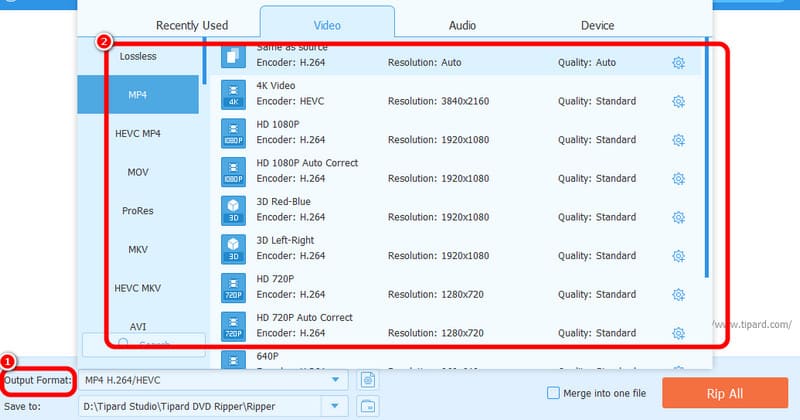
4. korakZa završni postupak kliknite na Rip All gumb ispod za početak postupka kopiranja DVD-a. Nakon što završite, već imate digitalnu verziju svog DVD-a i možete uživati u njegovoj reprodukciji na svojim medijskim playerima.
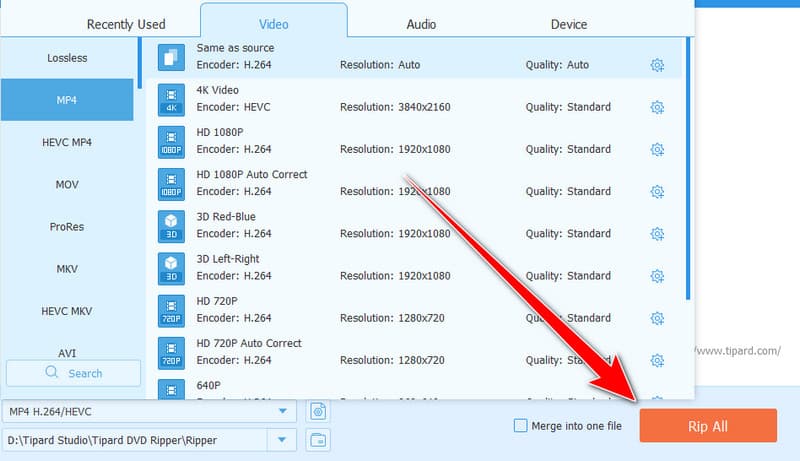
Dio 2. Rip DVD na Windows 10 na FreeMake Video Converter
Prilikom kopiranja DVD-a u sustavu Windows 10 također možete koristiti FreeMake Video Converter softver. Sa svojom značajkom pretvaranja, možete pretvoriti svoj DVD u različite video formate. Uključuje MP4, WMV, MKV i još mnogo toga. Ono što nam se ovdje sviđa je što ima jednostavan dizajn. Dakle, ako želite glatku proceduru kopiranja, možete odmah koristiti ovaj softver. Također možete koristiti neke osnovne funkcije za uređivanje u programu. Svoju datoteku možete obrezati prema svojim željama, čineći je praktičnom. Jedina mu je mana što ima spor i dugotrajan proces pretvorbe. No ipak, ako želite naučiti postupak, upotrijebite ovaj softver za kopiranje DVD-ova na Windows 10.
Korak 1Prvo i najvažnije, idite na glavnu web stranicu FreeMake Video Converter i kliknite preuzimanje datoteka da biste mu pristupili na svom računalu. Kada završite, pokrenite postupak instalacije da biste započeli kopiranje DVD-a.
Korak 2Kliknite na DVD gornju opciju iz sučelja programa za početak dodavanja DVD datoteke s vašeg računala. Prije prolaska kroz ovaj postupak, DVD mora biti umetnut u vaš uređaj.
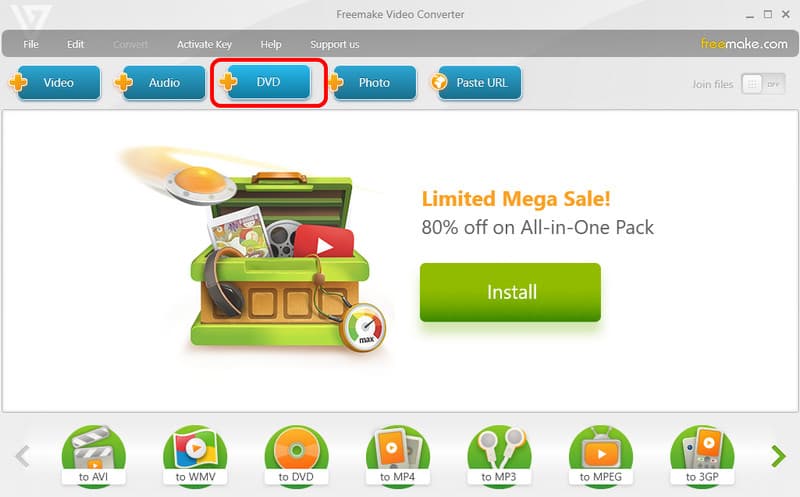
Korak 3Nakon što umetnete DVD datoteku, pogledajte donju opciju i odaberite željeni format. Možete odabrati MKV, MP4, AVI i druge formate.
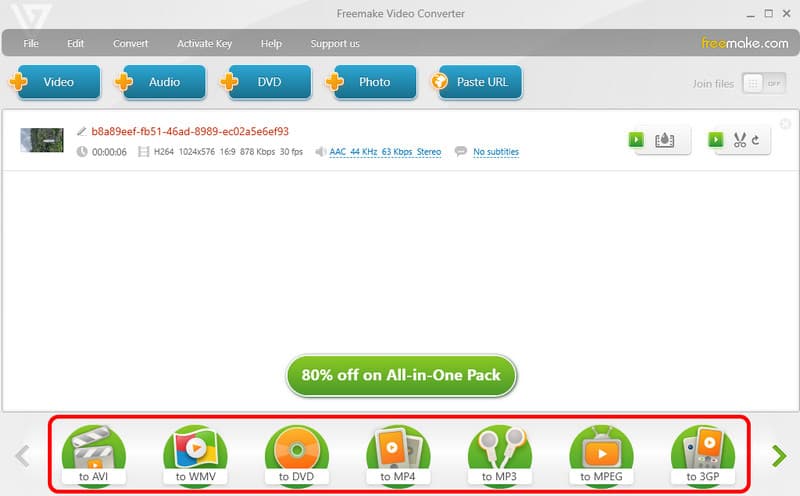
4. korakZa sljedeći proces kliknite na Pretvoriti gumb za pretvaranje DVD-a u digitalni. Nakon nekoliko trenutaka već možete imati svoj video na računalu.
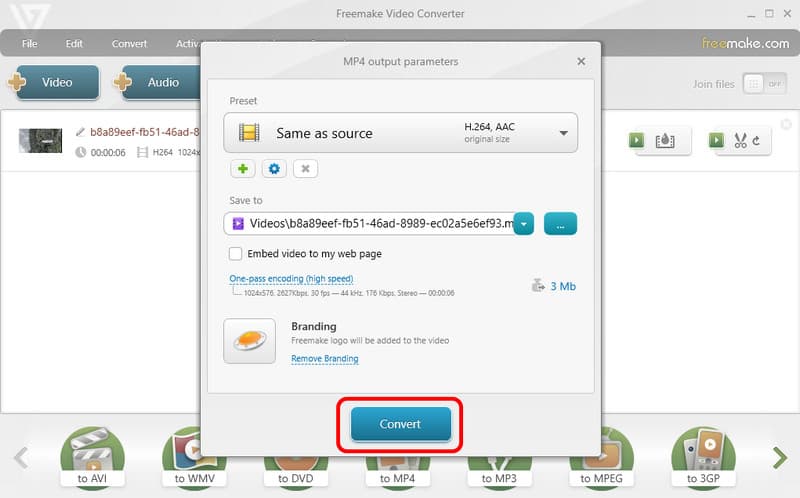
Dio 3. Učinkovit način kopiranja DVD-a u sustavu Windows pomoću VLC-a
Znate li da i vi možete ripajte DVD-ove s VLC-om? Da, dobro ste pročitali. VLC Media Player više je od vašeg svakodnevnog medija playera. Također možete uživati u raznim značajkama, uključujući učinkovito kopiranje DVD-ova. Ono što ga čini idealnim je to što je to besplatni softver otvorenog koda kojemu možete pristupiti na svom Windows 10. Što se tiče kopiranja vaših DVD-ova, možete savršeno koristiti sve funkcije koje su vam potrebne, posebno njegovu funkciju pretvorbe. VLC vam omogućuje pretvaranje DVD-a u različite formate, uključujući MP4, TS i druge. Jedini nedostatak korištenja ovog programa je što je navigacija zbunjujuća. Neke je funkcije teško locirati i podržavaju samo nekoliko video formata. Pogledajte metode u nastavku i naučite učinkovite načine kopiranja DVD-a u sustavu Windows 10 pomoću VLC-a.
Korak 1Preuzmite VLC Media Player na vašem Windowsu. Nakon toga pokrenite ga da biste započeli proces. Prije nastavka na sljedeći postupak, provjerite je li DVD umetnut u uređaj.
Korak 2Nakon što otvorite sučelje, prijeđite na Mediji odjeljak i kliknite na Otvorite disk mogućnost dodavanja DVD-a s vašeg računala.
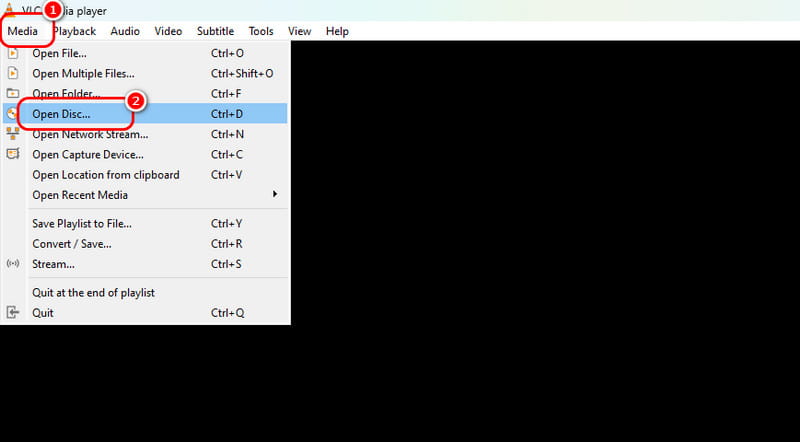
Korak 3Nakon dodavanja DVD datoteke kliknite padajući izbornik gumb ispod i odaberite Pretvoriti opcija.
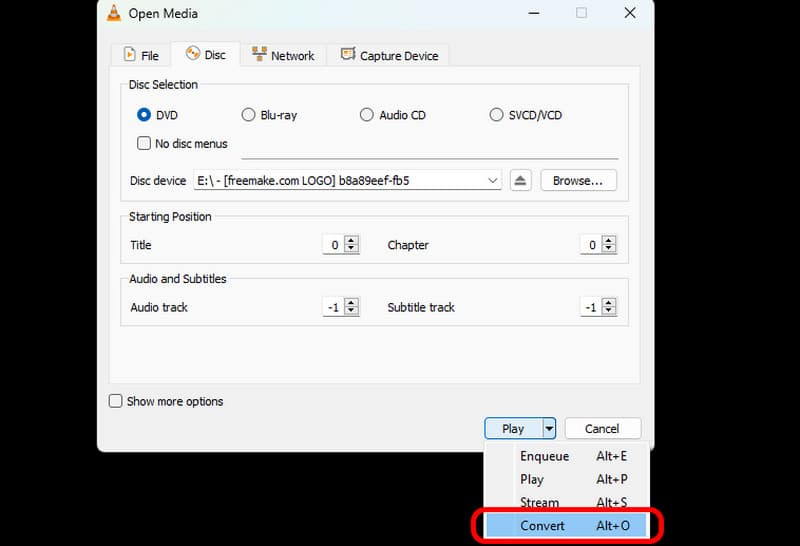
4. korakNastavite do Profil odjeljak i odaberite željeni izlazni format. Kliknite na pretraživati opciju ispod za odabir željene odredišne datoteke.
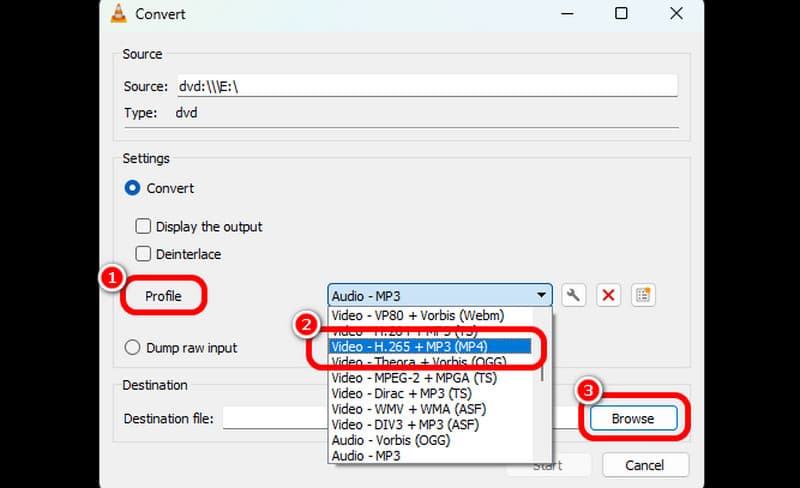
Korak 5Udari Početak gumb ispod za početak digitalizacije vašeg DVD-a. Nakon postupka već možete imati svoj video na svom Windows 10.

Dio 4. Kako kopirati DVD u sustavu Windows pomoću programa Windows Media Player
Želite li ripati svoj DVD pomoću programa Windows Media Player? Loša vijest ovdje je da program ne može kopirati vaše DVD-ove. Ne možete očekivati da ćete ispuniti svoj zadatak korištenjem softvera. Međutim, možete reproducirajte DVD-ove na Windows Media Playeru. Može vam čak dati izvrsnu kvalitetu videa za bolje iskustvo gledanja. Dakle, za reprodukciju DVD-a otvorite WMP na računalu. Zatim provjerite je li vaš disk već umetnut u vaše računalo. Nastavite do odjeljka Knjižnica; vidjet ćete sve datoteke, uključujući DVD. Otvorite datoteku za početak gledanja video sadržaja.
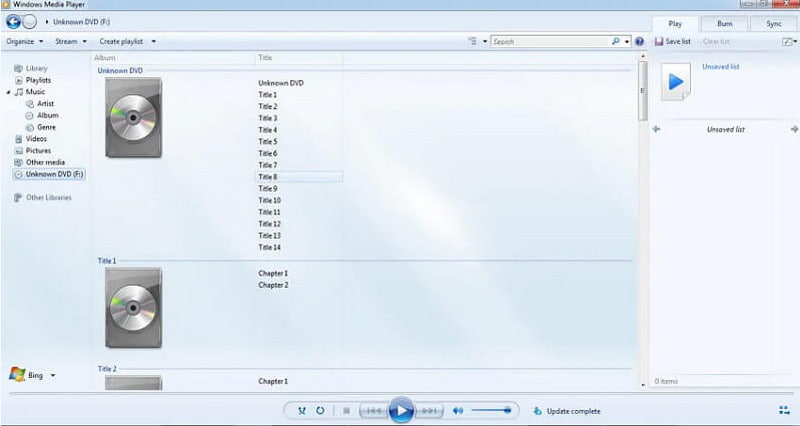
Učiti kako ripati DVD na Windows 10, ovaj vodič možete koristiti kao referencu. Predstavlja različite programe koji nude učinkovitu metodu za uspješno kopiranje DVD-a. Ako tražite najbolju i najlakšu metodu kopiranja DVD-a, koristite AVAide DVD Ripper. Može vam pomoći da postignete uspješan rezultat svojim jednostavnim postupkom kopiranja.
Najbolji alat za kopiranje i pretvaranje DVD diska/mape/ISO slikovne datoteke u različite formate.




